Samsung Galaxy S22/Plus/Ultra-näytön tallennusongelmien korjaaminen
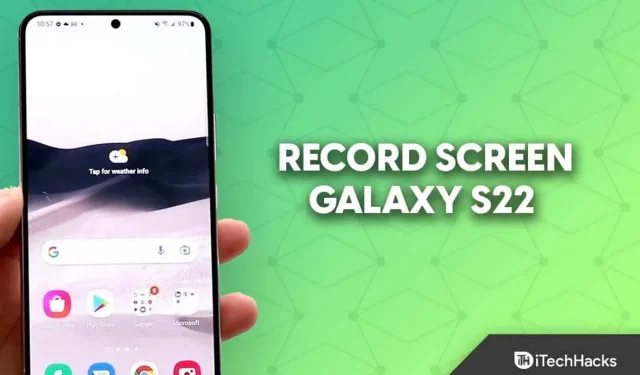
Samsung esitteli galaxin S22-sarjan aiemmin tänä vuonna. Kolme lippulaivaälypuhelinta – Samsung Galaxy S22, Galaxy S22 Plus ja Galaxy S22 Ultra – kuului sarjaan. Voit tallentaa Galaxy S22:n näytön tallentimella, joka sisältyy Samsung-puhelimiin.
Voit tallentaa näytön videomuodoissa Screen Recorderilla. Jos haluat kuvata opetusohjelman, rullan tai jopa videotarinan, tästä voi olla apua. Et tarvitse muita ohjelmia näytön tallentamiseen Galaxy S22:lla, koska Samsung-laitteissa on sisäänrakennettu näytön tallennin.
Olet tullut oikealle sivustolle, jos etsit ohjeita näyttöjen tallentamiseen Samsung Galaxy S22:lla. Tämä viesti näyttää, kuinka voit tallentaa näytön Galaxy S22:lle.
Samsung Galaxy S22-, Plus- ja Ultra-näytön tallennusongelma
Galaxy S22:ssa voit tallentaa näytön sisäänrakennetun näytön tallentimen avulla. Näytön tallentamiseen ei tarvita lisäohjelmia muilta osapuolilta. Voit tallentaa näytön Galaxy S22:lle seuraavien ohjeiden mukaan:
- Avaa Pikakäyttöpaneeli pyyhkäisemällä alas näytöltä. Katso Screen Recorder -vaihtoehtoa ja napauta sitä. Jos et löydä tätä vaihtoehtoa pikapaneelista, sinun on lisättävä se manuaalisesti seuraamalla alla annettuja ohjeita –
- Liu’uta pikakäyttöpaneeli kokonaan alas.
- Napauta kolme pistettä oikeassa yläkulmassa ja napauta sitten Muokkaa painikkeita -vaihtoehtoa.
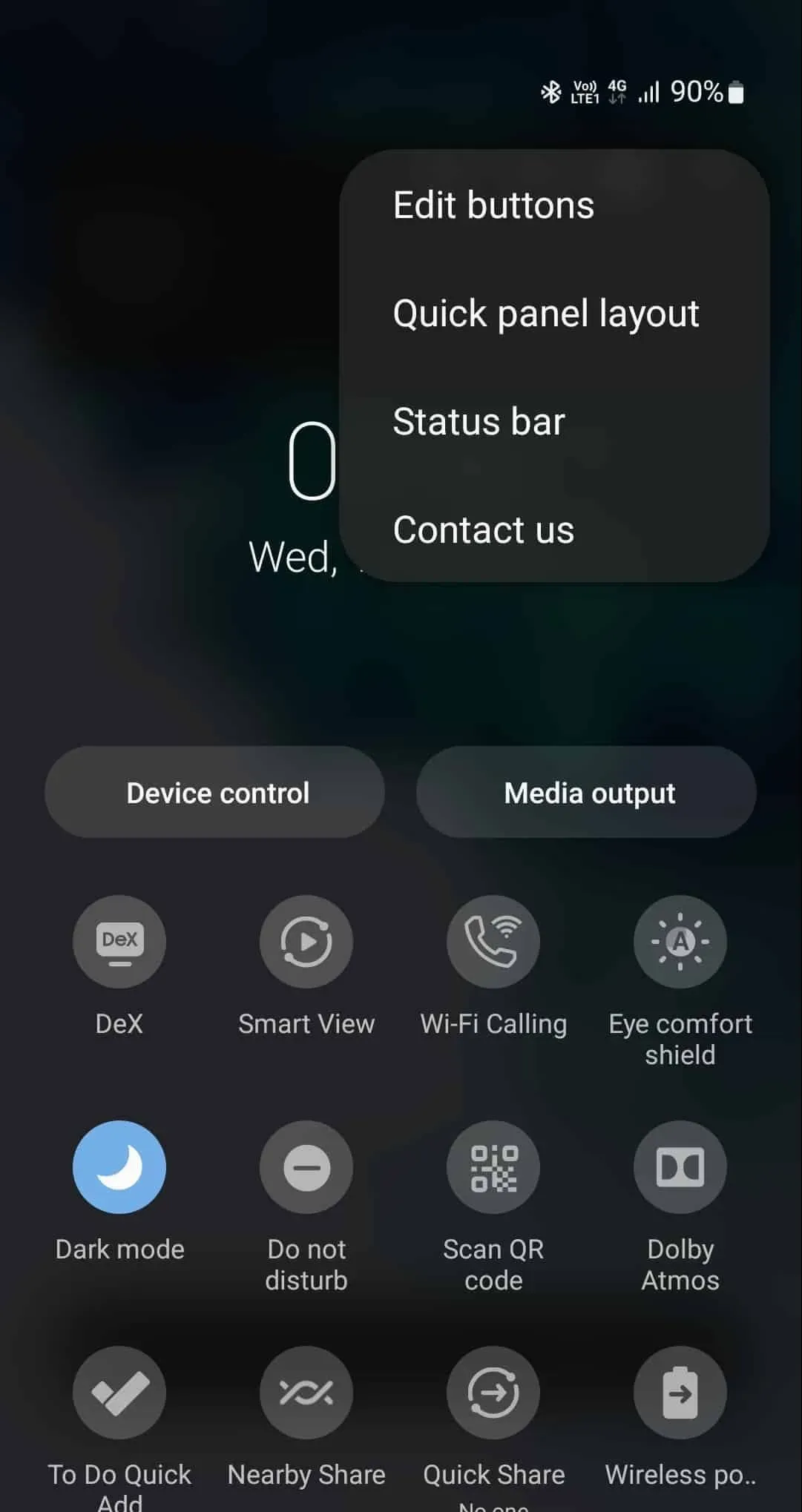
- Katso Käytettävissä olevat painikkeet -osiossa näytön tallennuskuvake. Vedä kuvake alareunaan ja lisää se pikakäyttöpaneeliin.

- Nyt voit nähdä Screen Recorder -kuvakkeen itse pikapaneelissa. Aloita näytön tallennus napauttamalla kuvaketta.
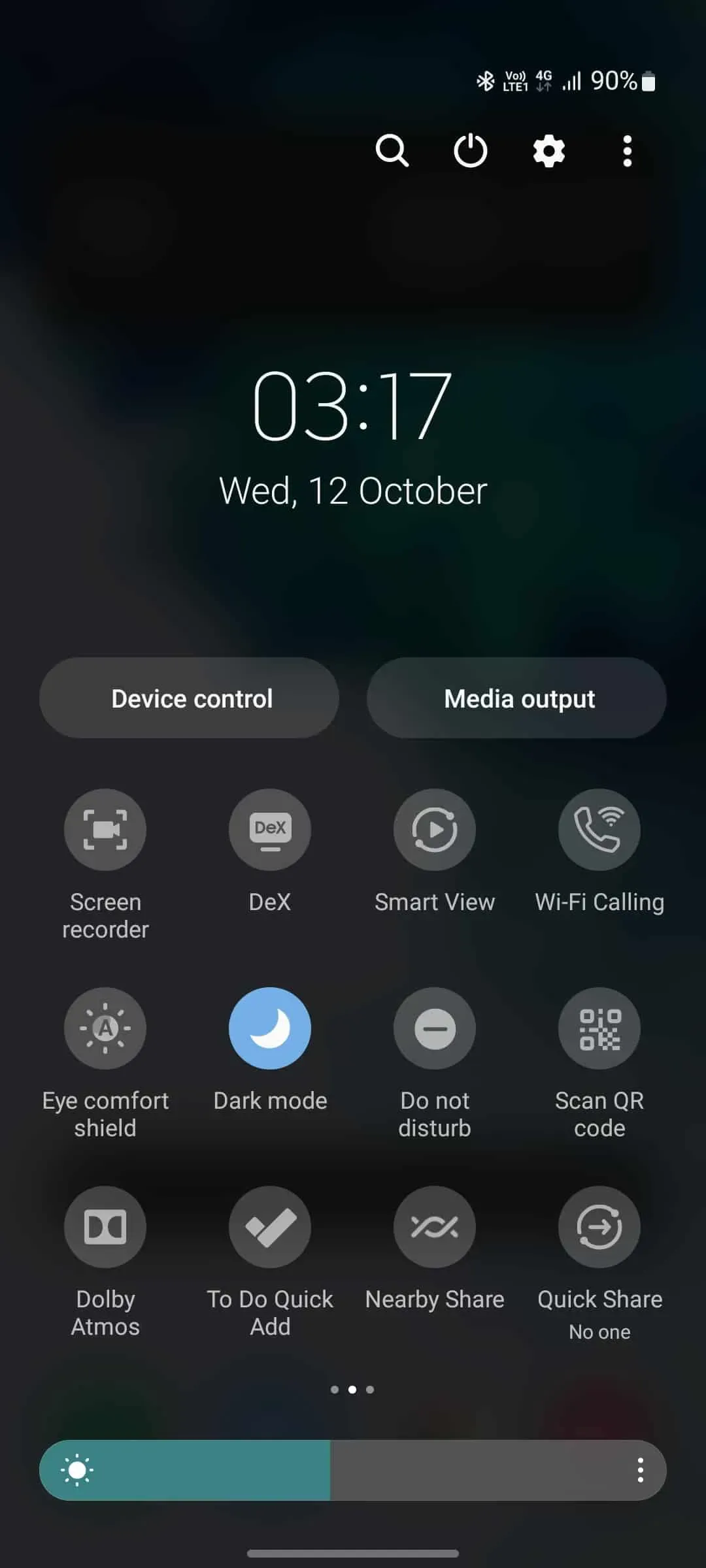
- Jos tallennat näyttöä ensimmäistä kertaa, se kysyy sinulta lupaa näytön tallennussovellukseen. Anna kaikki sen pyytämät luvat.
- Sinulle annetaan kolme vaihtoehtoa äänittää ääntä nauhoituksen aikana
- Ei mitään – Tämä vaihtoehto ei tallenna ääntä.
- Media- Tämä vaihtoehto tallentaa äänen laitteesta samalla, kun tallennetaan näyttöä.
- Media ja mikrofoni – Tämä tallentaa ääntä laitteesta ja mikrofonista.
- Jos haluat näyttää napautuksia ja kosketuksia, voit ottaa käyttöön Näytä napautukset ja kosketukset -valinnan .
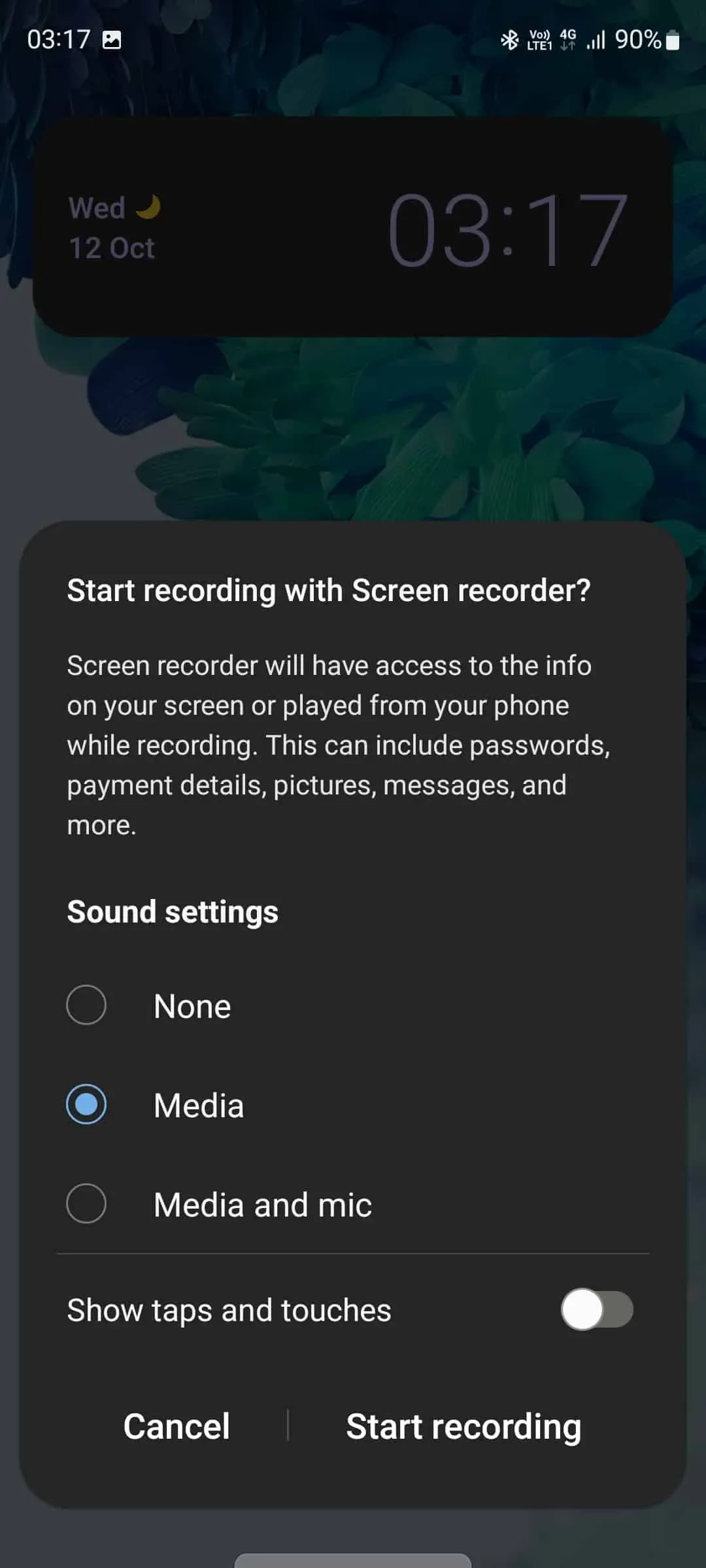
- Aloita näytön tallennus napauttamalla Aloita tallennus.
- 3 sekunnin lähtölaskenta alkaa. Ajastimen jälkeen näyttö tallennetaan.
- Lopeta nauhoitus napauttamalla Pysäytä- painiketta pysäyttääksesi näytön tallennus.
- Kun tallennus on valmis, se tallennetaan Galleriaan.
Näytön ohjauksen tallennus
Voit valita useista ohjausasetuksista, kun näyttöä tallennetaan, mukaan lukien:
- Pause/Play – Tämä painike keskeyttää näytön tallennuksen. Kun tallennus on keskeytetty, napauta toistopainiketta jatkaaksesi näytön tallennusta.
- Kamera – Jos haluat tallentaa itsesi kuvattaessa näyttöä, napauta tätä vaihtoehtoa. Tämä käynnistää puhelimen etukameran.
- Kynä – Jos haluat kirjoittaa näytölle nauhoituksen aikana, napauta tätä vaihtoehtoa. Voit myös mukauttaa kynää valitsemalla eri vedot ja värit.
- Pysäytä – Napauta tätä painiketta lopettaaksesi tallennuksen.
Noudata alla olevia ohjeita säätääksesi videon laatua ja selfie-videon kokoa näyttöä tallennettaessa.
- Avaa pikapaneeli pyyhkäisemällä alas näytön yläreunasta.
- Tässä kosketa ja pidä Screen Recorder -kuvaketta päästäksesi asetuksiin.
- Voit muuttaa videon laatua napauttamalla Videon laatu -vaihtoehtoa ja valitsemalla eri videolaaduista.
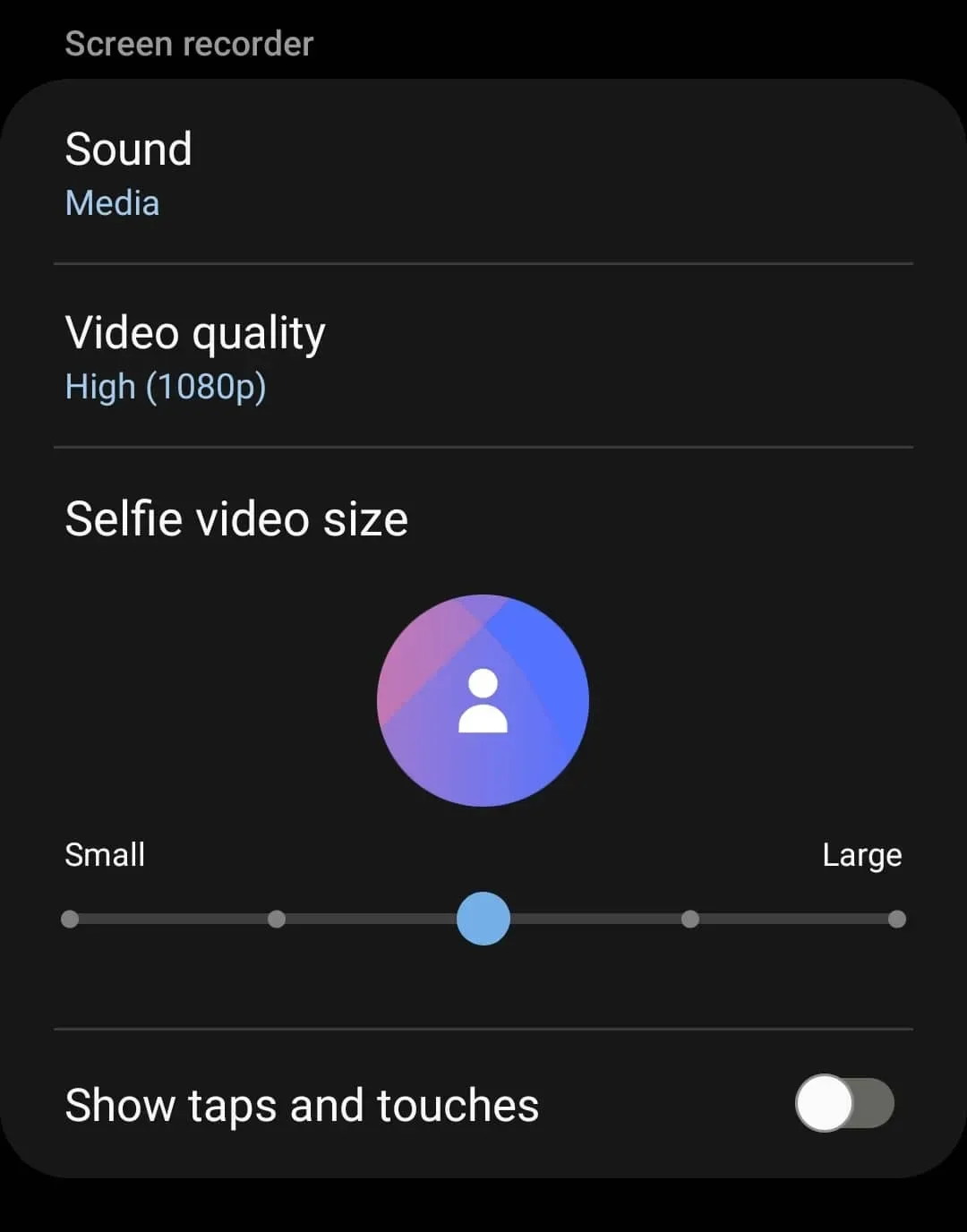
- Muuta selfievideon kokoa vetämällä Selfie-videon koko -osion alla olevaa liukusäädintä. Vedä liukusäädintä oikealle suurentaaksesi selfie-videon kokoa ja vasemmalle pienentääksesi sitä.
Johtopäätös
Voit näyttää tallenteen käyttämällä Galaxy S22:ta tällä tavalla. Voit käyttää Galaxy S22:n sisäänrakennettua näytön tallenninta näytön tallentamiseen noudattamalla yllä lueteltuja toimenpiteitä. Vaikka voit tallentaa näyttöjä kolmannen osapuolen ohjelmilla, suosittelemme käyttämään Samsung-laitteesi sisäänrakennettua näytön tallenninta.
Usein kysytyt kysymykset – UKK
Mitä tehdä, jos Galaxy S22:lla ei ole mahdollisuutta tallentaa näyttöä?
Näytön tallennus -vaihtoehto on lisättävä manuaalisesti Quick Access -paneeliin. Voit tehdä tämän noudattamalla alla olevia ohjeita:
- Avaa Pikakäyttöpaneeli, napauta kolmea pistettä oikeassa yläkulmassa ja sitten Muokkaa painikkeita -vaihtoehtoa.
- Vedä Screen Recorder -kuvake Käytettävissä olevat painikkeet -osiosta alas.
- Nyt voit käyttää näytön tallenninta Galaxy S22:ssa.
Onko Samsungille saatavana näytön tallennusvaihtoehtoa?
Useimmissa uusimmissa Android-älypuhelimissa, ei vain Samsungissa, näytön tallennusvaihtoehto on olemassa. Sisäänrakennettua näytön tallenninta voidaan käyttää useissa Android-laitteissa.



Vastaa